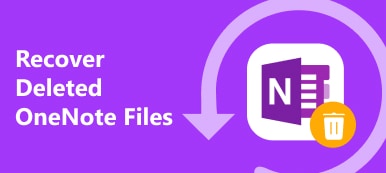iPhone 上的備忘錄應用程序提供了一種方便的方式來寫下和記住有價值的事情。 它可以保存快速的想法、重要的事情、清單等等。 此外,它還允許您與他人共享 iPhone 筆記或邀請他人查看和編輯它們。
這個帖子告訴 如何在 iPhone 上共享筆記 以三種不同的方式。 無論您是想將 iPhone 上的筆記發送到電腦、將 iPhone 筆記同步到另一台 iOS 設備,還是將 iPhone 上的筆記分享到 Android 手機。 您可以按照特定指南進行操作。
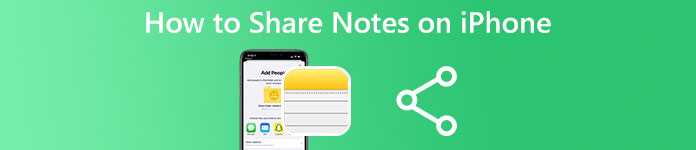
- 第 1 部分。 在 iPhone 上共享筆記的常用方法
- 第 2 部分。 使用 iCloud 在 iPhone 上同步和共享筆記
- 第 3 部分。 將筆記從 iPhone 發送到計算機
- 第 4 部分。 如何在 iPhone 上共享筆記的常見問題解答
第 1 部分。 在 iPhone 上共享筆記的常用方法
Notes 應用程序具有內置的共享功能,可以將您的筆記複製並發送給其他人。 它使您能夠通過 AirDrop、消息、提醒或一些常用應用程序(包括 Facebook、Twitter 等)在 iPhone 上共享筆記。 您可以按照以下步驟發送您的 iPhone 筆記。
步驟1在您的 iPhone 上運行 Notes,然後點擊包含您要共享的筆記的文件夾。 向下滾動找到筆記並將其打開。
步驟2點擊 分享到 螢幕右上角的按鈕可顯示各種選項。如您所見,您可以透過 AirDrop 和社交應用程式(包括 Facebook、Instagram、Snapchat、訊息等)分享 iPhone 筆記。您可以選擇一種首選的共享方式。
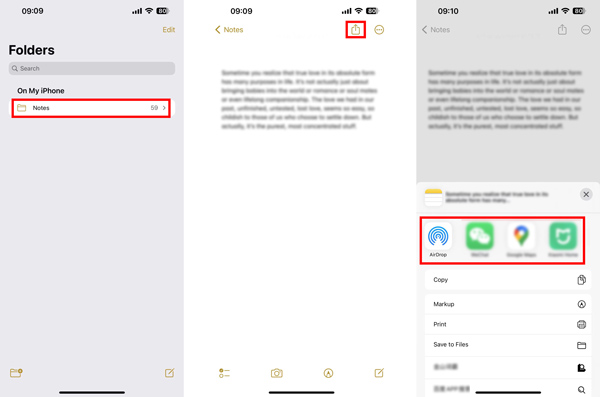
在某些較低的iOS版本中,您需要點擊右上角的三點按鈕,選擇 分享筆記, 並選擇合適的方式發送給其他人。 您可以選擇 郵件 如果您想將筆記從 iPhone 發送到電子郵件,請選擇此選項。
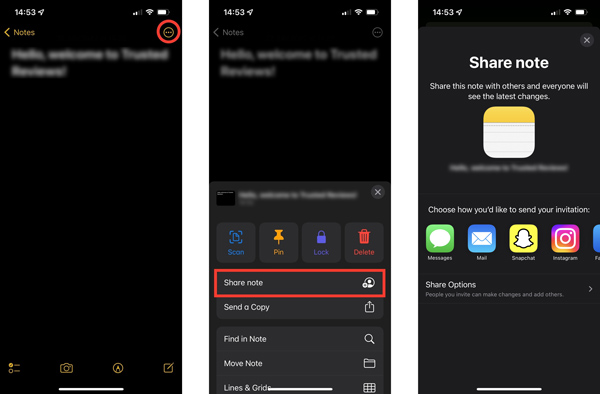
第 2 部分。 如何使用 iCloud 在 iPhone 上同步和共享筆記
iCloud 提供了一種在 Apple 設備之間備份和同步所有類型 iOS 數據的簡單方法。 它使您能夠跨使用相同 Apple ID 簽名的 iOS 和 macOS 設備創建、保存、發送和協作處理筆記。
步驟1要通過 iCloud 在 iPhone 上共享筆記,您應該首先確保已在 iCloud 中啟用筆記。 您可以打開“設置”應用,輕點您的 蘋果ID,去 iCloud的,然後確保 筆記 應用程序在列表中打開 使用iCloud的應用.
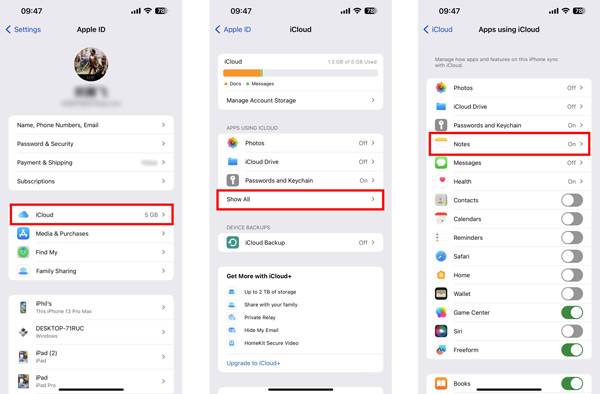
步驟2在 iCloud 中啟用備忘錄後,您創建的備忘錄將同步到所有具有相同 Apple 帳戶的 iOS 和 macOS 設備。 您無需在 iPhone 上手動共享筆記。 您可以使用類似的方式將筆記從您的 iPhone 發送給其他人。 另外,您可以前往 iCloud 官方網站,登錄您的 Apple 帳戶,選擇備忘錄,打開您想要協作的特定 iPhone 備忘錄,然後點擊 分享到 按鈕。 您可以添加用於發送 iPhone 筆記的電子郵件地址或電話號碼。 此外,您可以將權限設置為 可以做出改變 or 只讀. 點擊這裡了解如何 將Mac上的筆記同步到iPhone.
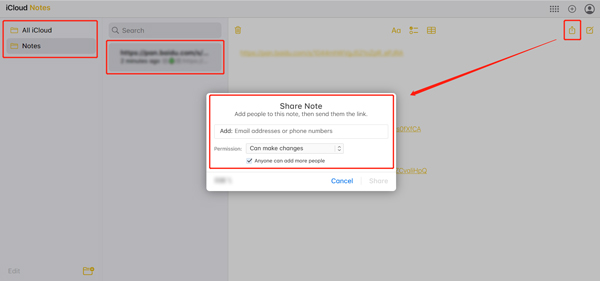
第 3 部分。 如何將筆記從 iPhone 發送到 Mac 或 Windows 計算機
您可以通過 AirDrop 或 iCloud 輕鬆地將 iPhone 筆記同步到 Mac。 但是,當談到將 iPhone 筆記發送到 Windows 計算機時,您可能會覺得有點複雜。 考慮到這一點,我們推薦易於使用的 iPhone轉移 在 iOS 設備和計算機之間複製各種 iOS 文件,包括筆記、消息、照片、視頻、提醒等。

4,000,000 +下載
步驟1此 iPhone Transfer 允許您將筆記從 iPhone 發送到 Mac 和 Windows 計算機。 您可以根據您的計算機選擇正確的下載版本並免費安裝。 當您想在 iPhone 上共享筆記時,您可以啟動它並連接您的 iPhone。 創建連接後,您可以看到關聯的 iPhone 信息。
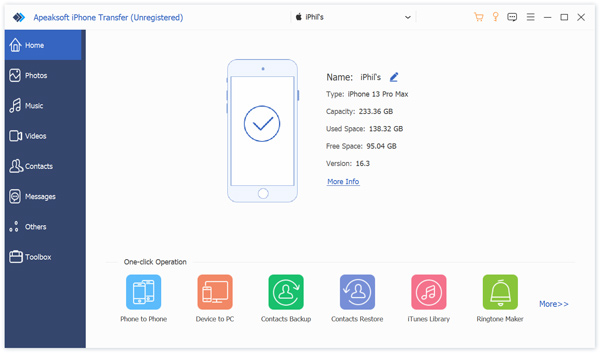
步驟2 您的 iPhone 數據將在左側面板的類別中列出,例如照片、音樂、視頻、聯繫人、信息和其他。 要在 iPhone 上查看筆記,請單擊 其他 並選擇 備註. 此 iPhone Transfer 將開始掃描您所有的 iPhone 筆記。 您需要在 iPhone 屏幕上輸入密碼以進行確認。
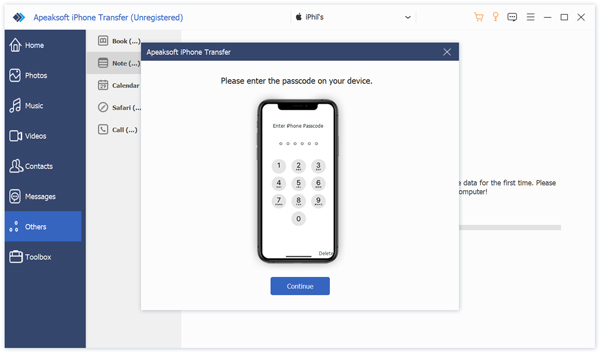
步驟3選擇要復製到計算機的筆記,單擊 電腦 按鈕,然後選擇 導出到PC. 您選擇的筆記將從 iPhone 發送到計算機。 您還可以使用此工具來 將筆記從iPhone轉移到Android.
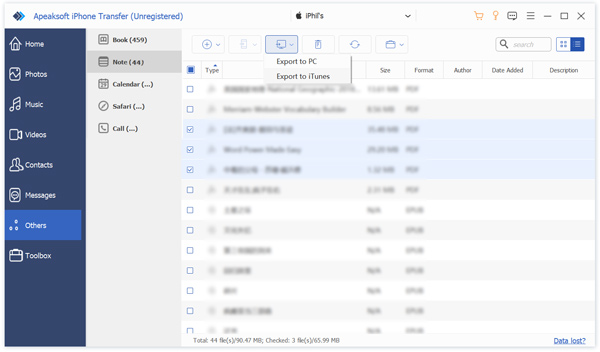
第 4 部分。 如何在 iPhone 上共享筆記的常見問題解答
問題 1. 如何設置密碼來鎖定 iPhone 上的筆記?
在 iPhone 上執行 Notes,然後按一下您要鎖定的便箋。點擊右上角的三點按鈕,然後選擇「鎖定」。現在,您可以按照螢幕上的指示建立密碼或使用 iPhone 密碼來鎖定它。
問題 2. 如何查看 iPhone 筆記上的最近活動?
在 iPhone 上共享筆記後,您可以檢查協作者是否對其進行了更改。 為此,您可以打開便箋並從底部向上滑動以獲取所有協作者活動的概覽。 您還可以看到上次編輯此 iPhone 筆記的時間。
問題 3. 如何恢復 iPhone 上誤刪的筆記?
筆記應用程序提供了一個最近刪除的文件夾來保存你刪除的筆記。 您可以在 30 天內自由恢復它們。 您可以打開“最近刪除”文件夾,輕點“編輯”,選擇要取回的筆記,然後輕點“移動”以將其保存在 iPhone 上的文件夾中。 當您將其移出“最近刪除”文件夾時,刪除的筆記將被恢復。
結論
這篇文章講述了三種有用的方法 在 iPhone 上共享筆記. 您可以使用它們將筆記從 iPhone 發送到計算機、Android 手機或其他 iOS 設備。